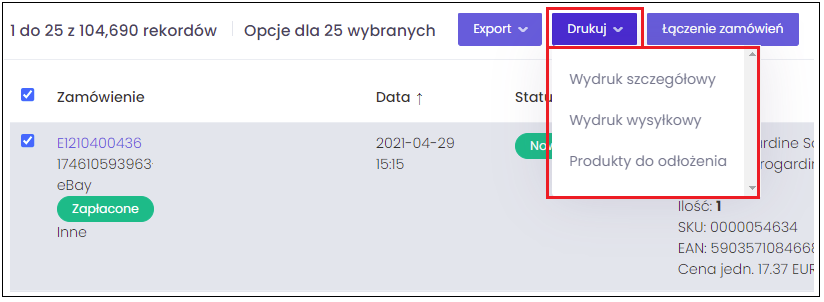Witaj w centrum pomocy Apilo
Kody kreskowe EAN – Skaner kodów kreskowych
Spis treści
Włączenie kodów kreskowych
1. Przejdź do Administracja > Ustawienia ogólne Apilo > Ustawienia wydruków.
2. Zaznacz przy których wydrukach kody kreskowe mają być widoczne. Możesz włączyć kody również na fakturach / paragonach.
Gdzie znaleźć kody kreskowe?
Po włączeniu kodów kreskowych w Ustawienia wydruków, kody kreskowe znajdziesz:
Na fakturach/paragonach w zakładce:
1. Księgowość > Dokumenty.
2. Pobierz wygenerowane faktury za pomocą przycisku Pobierz lub Rejestr Sprzedaży (PDF).
*Możesz włączyć zadanie automatycznego generowania faktur – sprawdź szczegóły.
Na wydrukach zamówień w zakładce:
1. BOK – zamówienia > Zamówienia.
2. Zaznacz zamówienia, dla których chcesz wygenerować zestawienie z kodami EAN.
3. Kliknij przycisk Drukuj.
4. Wybierz interesujący typ pliku.
Zdefiniuj akcje po zeskanowaniu kodu kreskowego
1. Przejdź do Administracja > Ustawienia ogólne > Ustawienia skanera kodów kreskowych.
2. Zdefiniuj, jaka akcja ma zostać wykonana w danej zakładce po zeskanowaniu kodu kreskowego.
Opcje użycia kodu kreskowego
Znajdź zamówienie:
Jeśli znajdujesz się w jednej z zakładek BOK – zamówienia > Zamówienia i zeskanujesz kod kreskowy, automatycznie otworzy się karta zeskanowanego zamówienia.
Otwórz formularz generowania etykiety:
Jeśli znajdujesz się w zakładce BOK – Zamówienia > Zamówienia > Do wysłania lub Magazyn i wysyłka > Zamówienia do wysłania i zeskanujesz kod kreskowy, automatycznie otworzy się formularz generowania etykiety dla tego zamówienia.
Znajdź fakturę:
Jeśli znajdujesz się w zakładce Księgowość > Dokumenty i zeskanujesz kod kreskowy, automatycznie otworzy się karta z fakturą do tego zamówienia.
Znajdź produkt w magazynie:
Jeśli znajdujesz się w Towary i usługi > Produkty i zeskanujesz kod kreskowy produktu, automatycznie otworzy się karta produktu.
Znajdź zamówienia z produktem:
Jeśli znajdujesz się w jednej z zakładek BOK – zamówienia > Zamówienia i zeskanujesz kod kreskowy produktu, automatycznie wyszukasz zamówienia, w których klienci zakupili zeskanowany produkt.
Znajdź fakturę:
Jeśli znajdujesz się w Księgowość > Dokumenty i zeskanujesz kod kreskowy, automatycznie otworzy się faktura.
Znajdź zamówienia z fakturą:
Jeśli znajdujesz się w jednej z zakładek BOK – zamówienia > Zamówienia i zeskanujesz kod kreskowy, automatycznie wyszukasz zamówienia z fakturą.